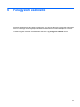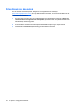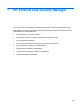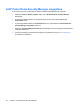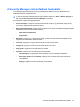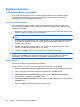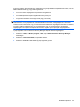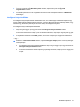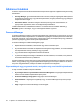HP ProtectTools User Guide - Windows XP, Windows Vista, Windows 7
Beállítási eljárások
A hitelesítési adatok regisztrálása
A My Identity (Saját azonosító) oldalt a különféle hitelesítési eljárások vagy hitelesítési adatok
regisztrálására használhatja. A regisztráció után ezeket az eljárásokat a Security Manager
alkalmazásba való bejelentkezéshez használhatja.
Az ujjlenyomatok rögzítése
Ha a számítógép rendelkezik beépített vagy hozzá csatlakoztatott ujjlenyomat-olvasóval, a HP
ProtectTools Security Manager telepítő varázslója végigvezeti az ujjlenyomatok beállításának vagy
rögzítésének folyamatán.
1. Megjelenik két kéz körvonala. A már rögzített ujjlenyomatokhoz tartozó ujjak zöld színnel vannak
kiemelve. Kattintson az egyik ujjra a kéz körvonalán.
MEGJEGYZÉS: Ha törölni szeretne egy korábban rögzített ujjlenyomatot, kattintson a megfelelő
ujjra.
2. Ha kiválasztotta a rögzíteni kívánt ujjat, a rendszer felkéri, hogy az ujját addig tartsa a leolvasón,
amíg sikeresen rögzítésre nem kerül. A rögzített ujjlenyomathoz tartozó ujj zöld színnel van
kiemelve a kéz körvonalán.
3. Legalább két ujjának lenyomatát rögzítenie kell; a mutató- és a középső ujj javasolt. Újabb
ujjlenyomat rögzítéséhez ismételje meg az 1–3. lépést.
4. Kattintson a Tovább gombra, és kövesse a képernyőn megjelenő utasításokat.
MEGJEGYZÉS: Ha az ujjlenyomatát az Első lépések folyamat segítségével rögzítette, az ujjlenyomat-
adatokat csak a Tovább gombra kattintással tudja elmenteni. Ha egy darabig nem használja a
számítógépet, vagy ha bezárja a programot, a módosítások mentése nem történik meg.
Képek rögzítése
Az arcfelismeréshez egy vagy több képet kell rögzítenie.
Új kép rögzítése a HP ProtectTools Security Manager telepítő varázsló segítségével:
1. Kattintson a HP ProtectTools Security Manager ikonra a képernyő jobb oldalán lévő eszköztáron.
2. Írja be és hagyja jóvá a Windows® jelszavát, majd kattintson a Tovább gombra.
3. A Biztonsági funkciók engedélyezése menüben jelölje be a Windows Logon Security
jelölőnégyzetet, majd kattintson a Tovább gombra.
4. A Hitelesítési adatok kiválasztása menüben jelölje be az Arc jelölőnégyzetet, majd kattintson a
Tovább gombra.
5. Kattintson az Enroll a new scene (Új kép rögzítése) pontra.
28 7. fejezet HP ProtectTools Security Manager